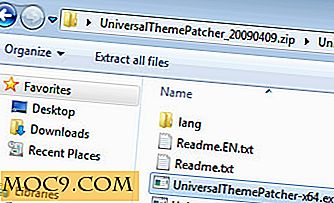Hoe Advertenties verwijderen in Skype Desktop Client
Voordat Skype door Microsoft werd gekocht, bleef de interface relatief vrij van franje en had hij geen reclamepogingen die de moderne klant (evenals veel van de andere gratis applicaties van Microsoft) heeft. Dit is ook een van de redenen waarom veel gebruikers ervoor kiezen achter te blijven of terug te keren naar een oudere versie, waardoor de automatische updates van Skype worden uitgeschakeld.
Als u nog steeds een oude versie van Skype gebruikt en compatibiliteitsproblemen ondervindt en constant lastigvalt voor updates, is deze gids iets voor u.
Als u de nieuwere versie van Skype gebruikt en u wilt die vervelende advertenties verwijderen en de interface schoner maken om te navigeren ... wel, u bent ook op de juiste plek.
Bevestiging van de contactenweergave
Laten we eerst de standaard contactpersonen bekijken.
Dit is wat we gaan veranderen:

Hiervoor hoeft u alleen maar op "View" op uw taakbalk te klikken en "Compact Sidebar View" te selecteren. Eenvoudig, gemakkelijk en u bespaart veel schermruimte, zodat u er meer informatie over krijgt.
Ga vanuit 'Opties' naar 'IM en SMS' en vervolgens naar 'IM-uiterlijk'. Daar vindt u een selectievakje voor 'Compact Chat View' - selecteer dat en klik op 'Opslaan'.

Compact Chat View werkt op dezelfde manier als Compact Sidebar View, krimpende avatars en comprimering van alle tekst dichter bij elkaar. Het resultaat is dat u meer van uw gesprekken kunt zien zonder dat de bubbelafbeeldingen evenveel beslag leggen, waardoor u nog ongeveer drie regels tekst in een gebruiksscenario krijgt.
Het is geen oude Skype, maar het zal je meer op je scherm laten zien. Afhankelijk van het aantal chatballonnen, kunt u maximaal acht regels zien in vergelijking met de standaardweergave.
Schakel advertenties uit
Nu om te gaan met de advertenties: je zult in mijn screenshots merken dat er geen flauwe reclamebalk een verticale tiende van de lengte van mijn scherm in beslag neemt, en dat is omdat ik de Skype-advertenties en de plaatsaanduiding voor advertenties heb uitgeschakeld die daar achterblijven Verwijder ze.
Voor de advertenties zelf opent u het menu Start en typt u 'Internetopties' en drukt u op Enter. Hierna wilt u op het tabblad 'Beveiliging' klikken, 'Beperkte sites' selecteren en op de knop Sites klikken om de lijst met websites te openen die u heeft geblokkeerd.

Voeg apps.skype.com en g.msn.com aan uw lijst met beperkte sites en vervolgens Sluiten.
Advertenties verschijnen niet langer in uw Skype-client, maar een tijdelijke aanduiding blijft bovenaan uw chatvensters totdat u deze uitschakelt.
Als u de tijdelijke aanduiding wilt uitschakelen, moet u "Windows Verkenner" openen en het volgende in uw adresbalk plakken:
C: \ Users \ [Uw Windows-gebruikersnaam hier] \ AppData \ Roaming \ Skype
Hierna moet u op de map klikken met uw Skype-ID, klik met de rechtermuisknop op "config.xml" en open het in Kladblok.
AdvertPlaceholder nu op "Ctrl + F" en plak AdvertPlaceholder in uw zoekvak.

Verander regel 1 naar 0, start Skype opnieuw en dan ben je klaar.
Uiteindelijk heb je een strakkere, compactere interface zonder dat advertenties op je scherm verschijnen of je gebruikerservaring in gevaar brengen.